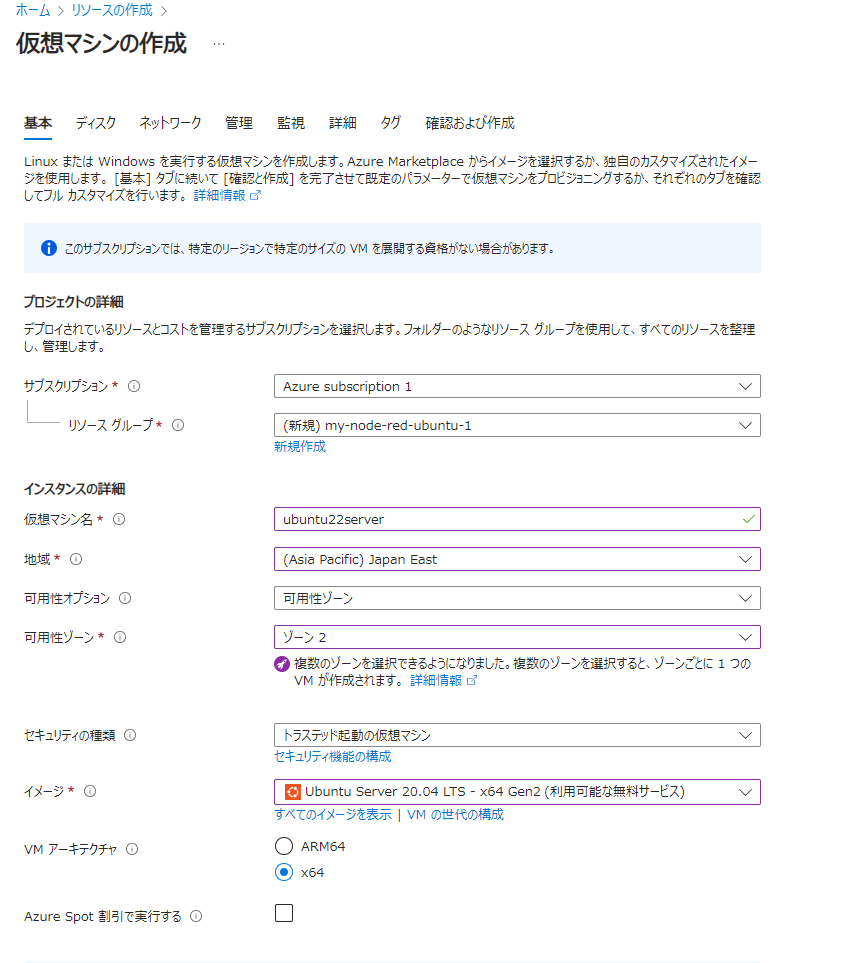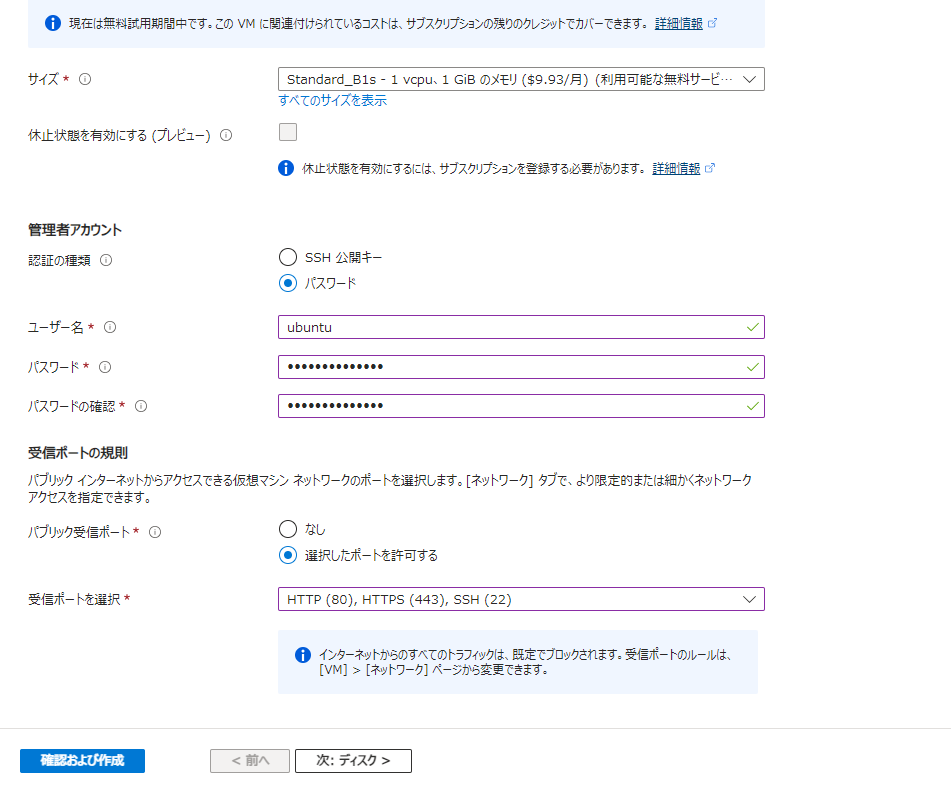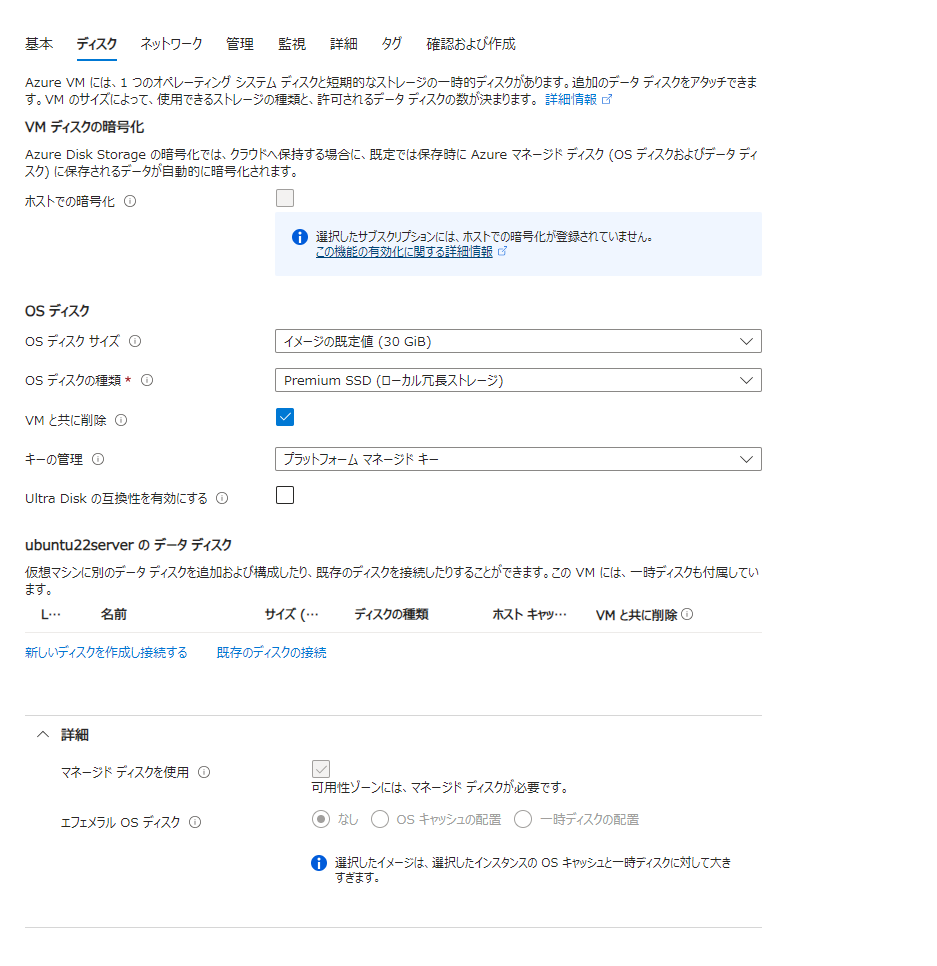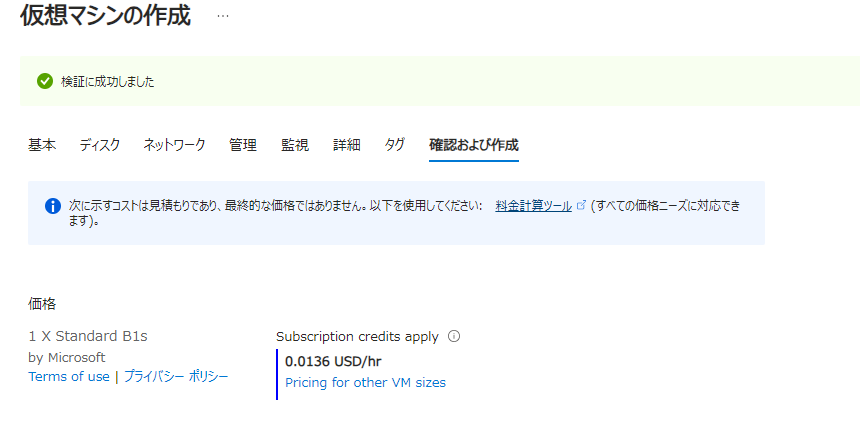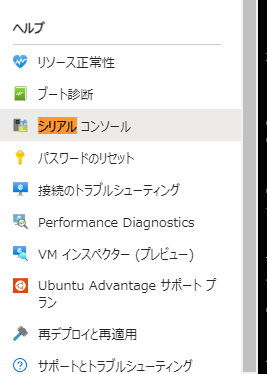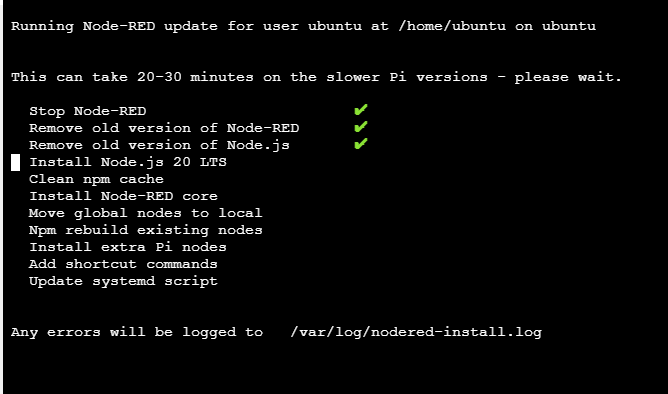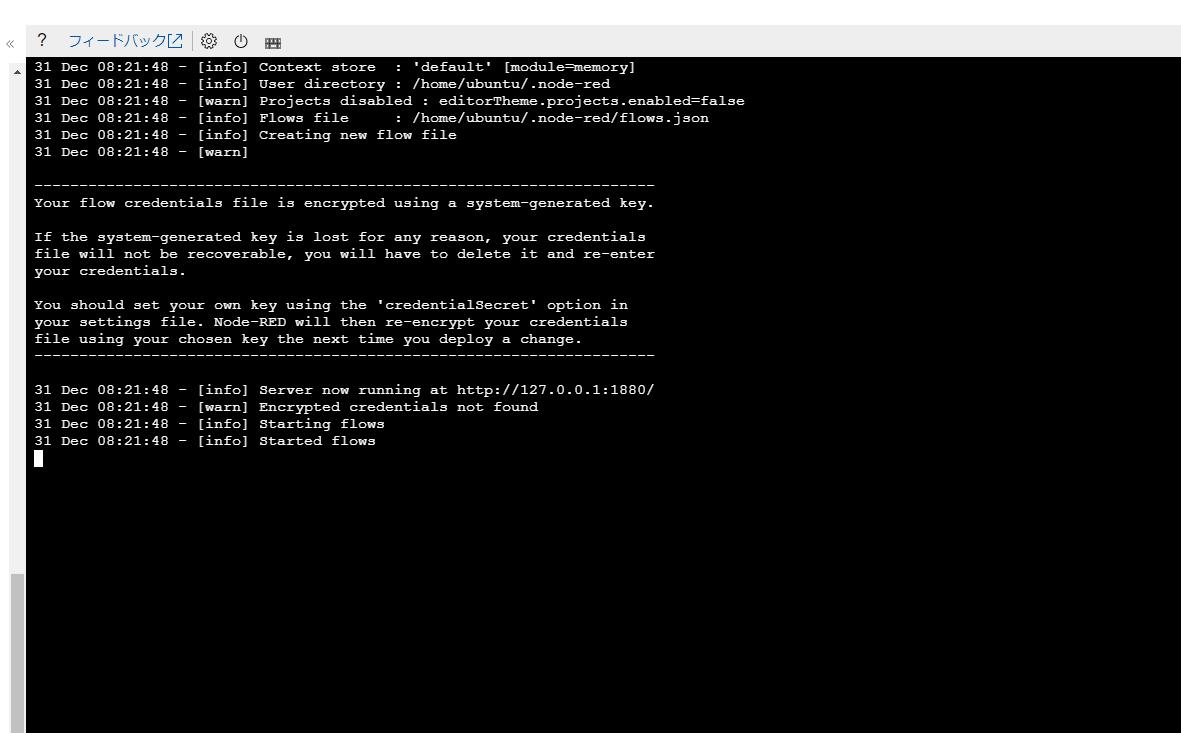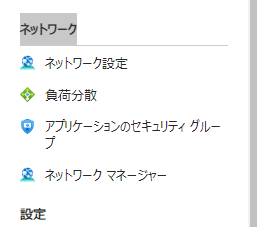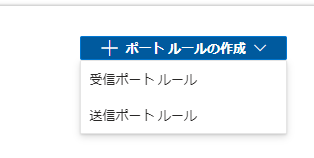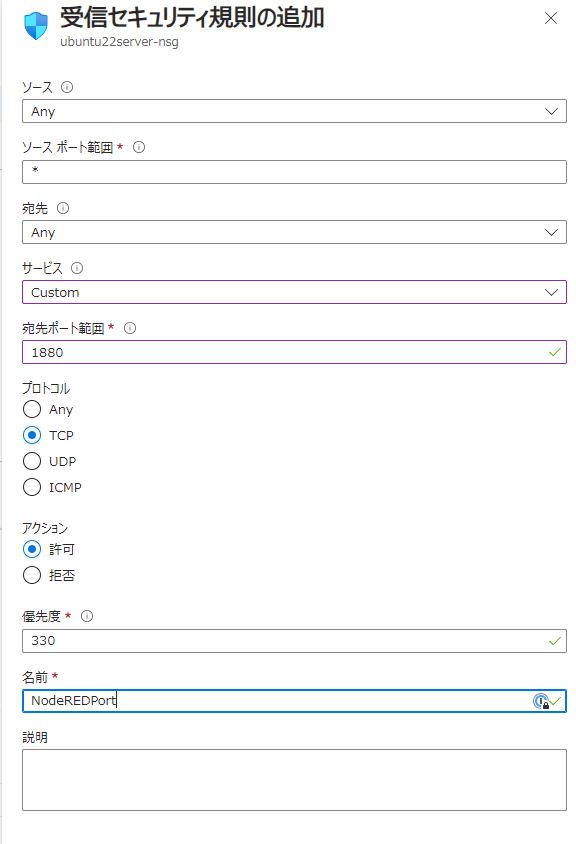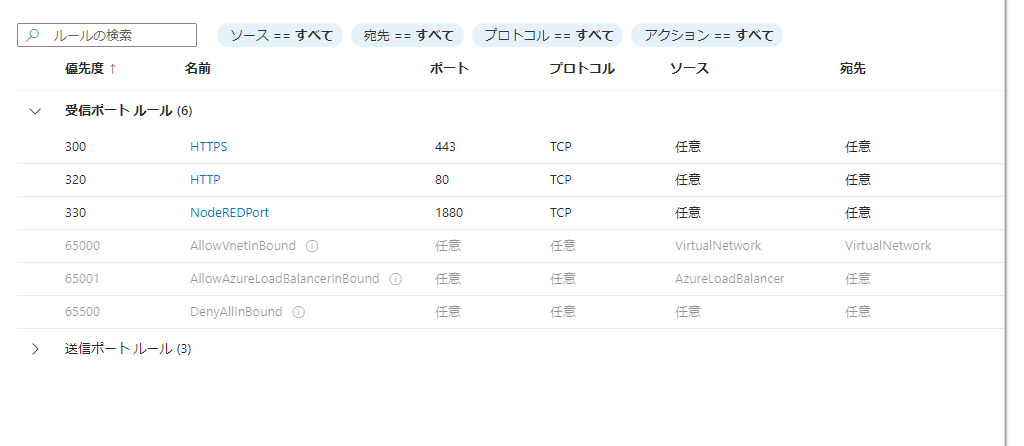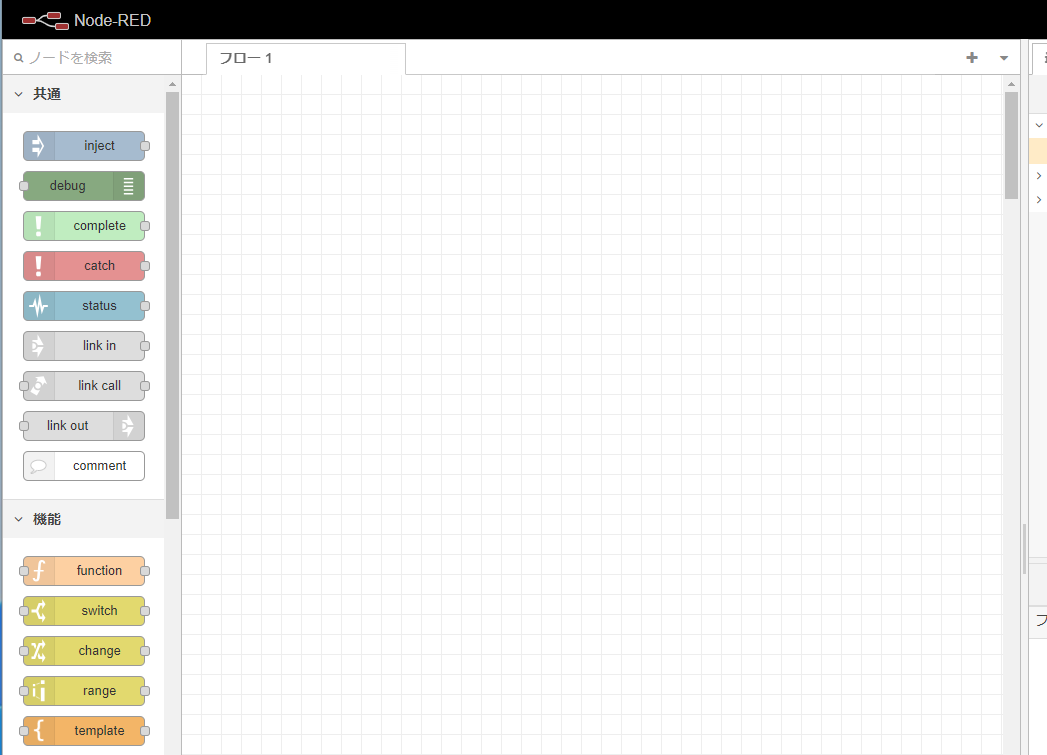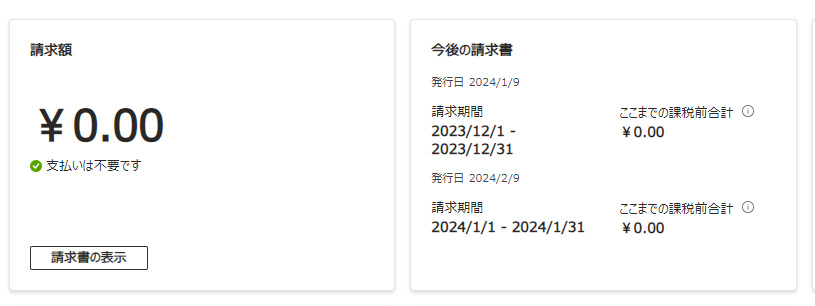「AIと照明制御」を理解するため、Microsoft AzureとOpenAIのサービスを使って「照明制御のチャットボットをつくる」を目指していますが、そもそもAzureについて経験値が少ないためにまずはAzureを使う頻度をあげていきたいと思っています。
ということで、自分がよく利用しているNode-REDをAzureで動かしてみるのが良いと思い、田中正吾さんのAzureのVirtual MachinesでNode-REDを動かすメモ – 1ft-seabass.jp.MEMOの記事を見ながら、AzureでNode-REDを動かしてみます。
仮想マシンの作成
Azure Portalからリソースの追加/仮想マシンの作成
上のSSではubuntu20になっていますが、22LTSを選択。
そのままの状態ですべて次へ
田中正吾さんの記事でもSSHは閉じていたので、ここはセキュリティを考えSSHのポートは閉じておきます。これで作成。
シリアルコンソールからの操作
仮想サーバーが立ち上がったら、リソースの移動を行い、左のメニューにある「シリアルコンソール」をクリック。
リターンを押すとログインを要求されるのでログイン。
updateとupgradeを行います。
$ sudo apt-get update $ sudo apt-get upgrade
Node.js 20とNode-REDをインストールします。
bash <(curl -sL https://raw.githubusercontent.com/node-red/linux-installers/master/deb/update-nodejs-and-nodered) --nodered-version="3.1.3" --node20
このようにインストールが始まります。
無事にインストールできたので、
$ node-red
で立ち上げます。
ポートを開けるため、ネットワーク設定をクリック。
ポートルールの作成で、受信ポートルールを作成。
これで設定。
ポートはこのようになりました。
実行確認
ブラウザにIPアドレス:1880と入力。
無事にNode-REDが立ち上がりました。
サーバー停止
念のため、サーバーを停止。
コストの管理と請求を確認。今のところ請求は発生していないようです。
まとめ
以上、Azureで仮想サーバーを構築しUbuntu22をインストール、Node-REDを動かすところまでを行いました。
Azure上でウェブサービスを動かす方法については今回のでなんとなくわかったので、次はストレージやアクティブディレクトリに関することを検証していきたいと思います。